
Tahukah anda bahwa anda bisa mengakses komputer atau server lain yang ada di seluruh dunia dengan menggunakan komputer anda? Hal yang anda perlukan adalah koneksi internet dan software TeamViewer.
TeamViewer adalah software remote access yang memungkinkan anda untuk mengendalikan dan mengakses PC lain di seluruh dunia dari depan layar komputer anda secara langsung.
Untuk Siapakah TeamViewer ini dibuat?
1. Bagi anda yang memiliki rekan kerja yang jauh (beda kota atau beda negara), anda bisa mengakses serta melihat tampilan komputer rekan kerja anda dan bekerja sama dalam menyelesaikan project anda walaupun dari lokasi yang berjauhan.
2. Anda yang ingin mempresentasikan hasil kerja anda ke rekan anda atau seseorang yang lokasinya jauh dari anda. Anda cukup menggunakan TeamViewer dan rekan atau client anda bisa melihat tampilan komputer anda dari komputer mereka.
3. Anda yang memiliki komputer atau server dan ingin mengakses serta mengendalikannya secara remote dari komputer anda saat ini.
4. Anda yang ingin melakukan pertukaran file (File Transfer) dari komputer anda ke server atau ke komputer rekan anda yang jauh dari lokasi anda.
5. Bagi anda yang membuka pelatihan atau tutorial online maupun ingin mengadakan webinar.
6. dan keperluan-keperluan lainnya yang mengharuskan anda mengakses komputer atau server secara remote dari komputer anda.
Bagi anda yang ingin mendownload dan menginstall TeamViewer ini, caranya sangat mudah..silahkan ikuti panduan berikut ini:
Download TeamViewer di situs berikut ini:
Download juga Team Viewer V.9
Untuk bisa mengakses komputer atau server secara remote, kedua komputer tersebut masing-masing harus terinstall TeamViewer.
Cara menginstall TeamViewer sangat mudah:
1. Double Klik Installer TeamViewer (TeamViewer_Setup_id)
2. Pilih Opsi “Install” dan “personal/non-commercial use“ Accept - Finish


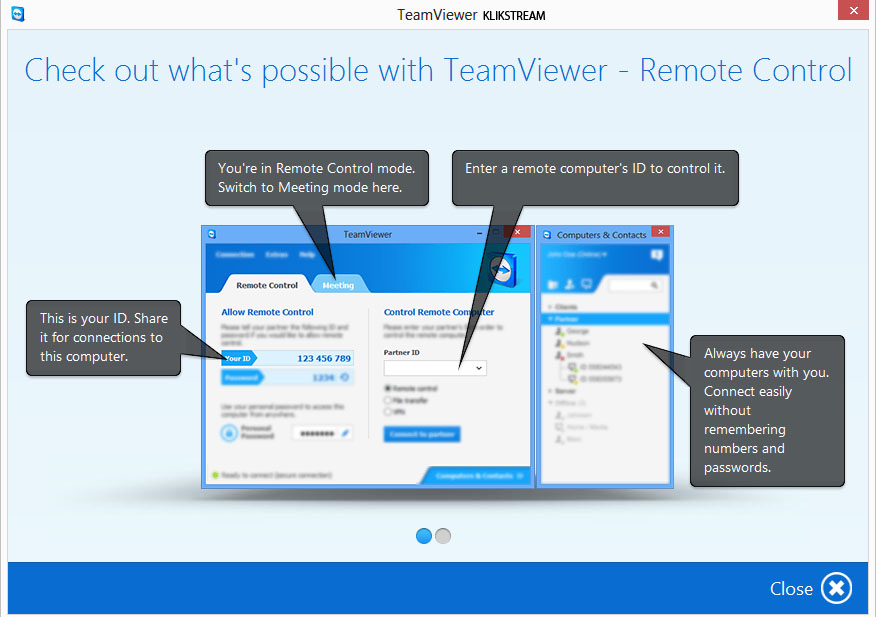
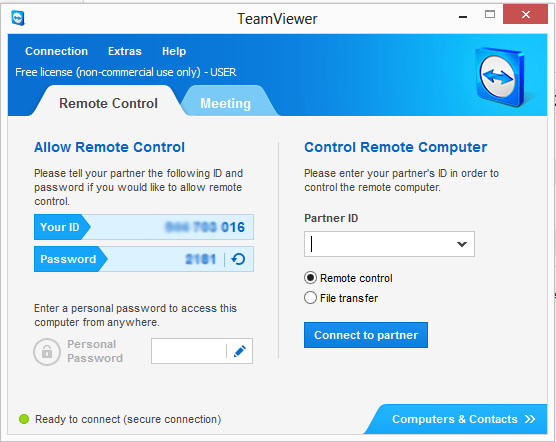
Selesai Install
 Home
Home
No comments:
Post a Comment